
【VRChat】Unityだけで色改変してみる!
アバターの色改変をする時に、PSDファイルをペイントソフトで編集することが多いと思います。
今回はそんなに複雑に色改変するわけではなく、メッシュ単位等で大雑把に色を変えたい!そんな時にPSDファイル等をペイントソフトで編集するよりも簡単にUnityだけで色改変をする方法を紹介してみたいと思います。
今回使用するのはReinaさんが開発されている「TextTransTool」というツールになります。
以前の私の記事でテクスチャのアトラス化をする時に登場しているものです。
この「TextTransTool」はアトラス化以外にも色改変等に使うことも可能です。
「TextTransTool」は以下のサイトから「Download-VPM」よりVCCのリポジトリに追加して使用します。
今回はシアンちゃんの髪を変更して、色を調整するという方法で使用してみたいと思います。
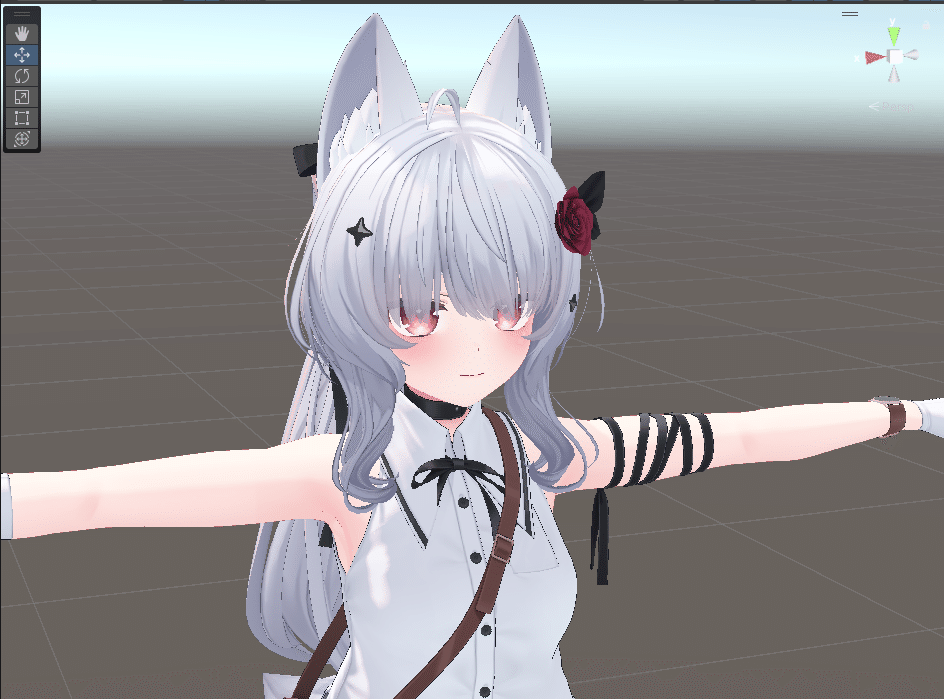
デフォルトの髪から今回改変したい髪へ変更します。

ケモミミと髪の色に差があるため、色を調整します。
まず空のゲームオブジェクトを作ります。
今回は「HairColorChange」という名前にしてます。

インスペクターの「Add Components」より「TTT SimpleDecal」を追加します。

「MultiRendererMode」にチェックを入れて、髪のメッシュをすべてD&Dします。

TTTのBoxの大きさや位置を髪のメッシュが収まるように調整します。

「TargetPropetyName」を「liltoon」→「MainTexture」に変更し、「SideColling」のチェックをオフにします。

「TTT SimpleDecal」の「RealTimePreview」を押した後に、「Color」で色を変更すると選択したメッシュの色が変化します。

色を合わせるのは中々難しですが、いい感じ(適当)に調整します……。

あとはアップロードして完了です!(私は服も着替えさせてますが……)


チュートリアルにあるように髪のグラデーションなんかもUnityだけで改変できるので非常におすすめです!
https://ttt.rs64.net/docs/Tutorial/SimpleDecal-Tutorial
今回使用させて頂いたアバターと髪型は以下になります。
少しでも皆さまの改変の参考になれば幸いです。
読んで頂き、ありがとうございました!
良きVRCライフを~✨
#VRChat #VRC #メタバースやってます #アバター改変 #色改変 #Unity #アバター #TextTransTool
